Jak zainstalować certyfikat SSL na stronie WordPress
Opublikowany: 2023-04-19Instalacja certyfikatu SSL nie jest trudnym procesem. Kiedyś to było, ale już nie.
Łatwo jest zostać przytłoczonym liczbą samouczków online, zwłaszcza gdy każdy wydaje się mówić o zupełnie innym procesie. Prawdę mówiąc, wiele z nich jest przestarzałych, a postępowanie zgodnie z tymi instrukcjami spowoduje zmarnowanie dużej ilości czasu.
Nigdy strach. W tym artykule pokażemy dokładnie, jak dodać SSL do witryny WordPress. Najlepsze jest to, że nie musisz znać programowania.
Bezpieczeństwo witryny jest kluczowe, ale nie musi być trudne. Skoro tu jesteś, zależy ci na bezpieczeństwie. Zainstaluj najlepszą wtyczkę bezpieczeństwa i chroń swoich gości.
1. Co to jest SSL?
Secure Sockets Layer, częściej nazywany SSL, to protokół bezpieczeństwa używany przez odpowiedzialnych właścicieli witryn do szyfrowania całej komunikacji do iz Twojej witryny. Gdy SSL jest zainstalowany na serwerze internetowym, odwiedzający zobaczy uspokajającą kłódkę obok adresu URL Twojej witryny.

Ważniejsze pytanie brzmi: dlaczego należy szyfrować całą komunikację do iz mojej witryny? Mówiąc najprościej, dzieje się tak, ponieważ chcesz chronić odwiedzających przed kradzieżą ich informacji przez hakerów. Informacje takie jak dane karty kredytowej, nazwy użytkownika i hasła oraz dane osobowe. Krótko mówiąc, wrażliwe rzeczy.
Istnieją również ważne aspekty prywatności i bezpieczeństwa. Omówimy je bardziej szczegółowo poniżej.
2. Jak zainstalować certyfikat SSL w WordPressie?
Kilka lat temu skonfigurowanie protokołu SSL w witrynie było bardzo kłopotliwe. Na szczęście sytuacja drastycznie się zmieniła od czasu powstania Let's Encrypt.
Let's Encrypt umożliwiło każdej witrynie posiadanie certyfikatu SSL za darmo — bez ukrytych kosztów. Najlepsze jest to, że większość głównych hostów internetowych obsługuje Let's Encrypt SSL. Wykonują całą ciężką pracę związaną z konfiguracją certyfikatu i dosłownie wszystko, co musisz zrobić, to kliknąć przycisk.
Uwaga: Do wyboru są różne typy certyfikatów: certyfikat domeny, certyfikat organizacyjny lub certyfikat rozszerzonej walidacji. Jeśli nie wiesz, czym one są, omówiliśmy tutaj różne typy certyfikatów SSL.
Pokażemy Ci, jak skonfigurować SSL na 5 najpopularniejszych hostach internetowych:
- Idź Tato
- Bluehost
- SiteGround
- Hostgator
- chmury
Ważne: przed wprowadzeniem jakichkolwiek zmian wykonaj pełną kopię zapasową swojej witryny. Najdrobniejsza rzecz może uniemożliwić dostęp do Twojej witryny, a chodzi o to, aby Twoja witryna była bezpieczniejsza dla odwiedzających; nie odbierać im tego całkowicie.
> GoDaddy
Jeśli subskrybujesz zarządzane plany hostingowe GoDaddy, certyfikat SSL jest automatycznie instalowany w Twojej witrynie. Ale jeśli subskrybujesz inne plany, musisz kupić certyfikat i zainstalować go.
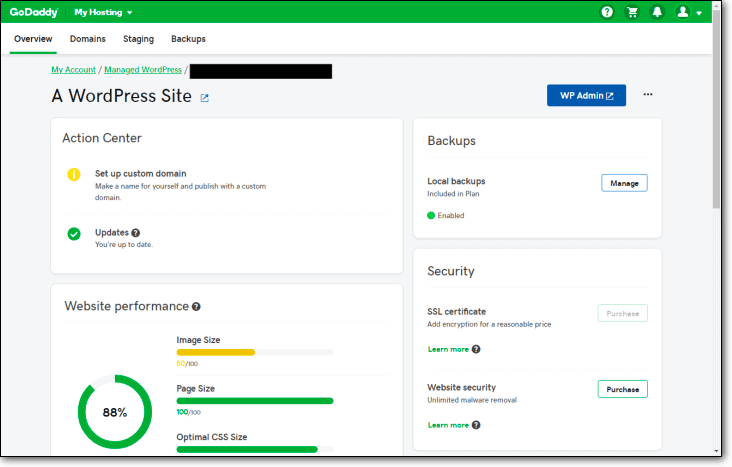
Oto jak:
Krok 1: Poproś o certyfikat: Po zakupie musisz tutaj poprosić o certyfikat dla swojej domeny.
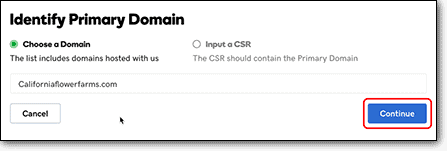
Krok 2: Zweryfikuj własność domeny : Jeśli chcesz zainstalować prosty certyfikat domeny, GoDaddy wyśle łącze na Twój adres e-mail.
W przypadku innych typów certyfikatów firma GoDaddy zweryfikuje Twoją tożsamość. Będziesz musiał przesłać dokumenty, a członkowie zespołu GoDaddy skontaktują się z Tobą w celu weryfikacji. Więcej na ten temat tutaj.
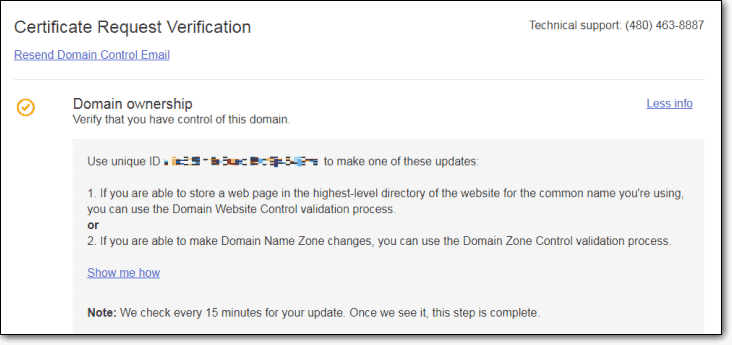
Krok 3: Pobierz certyfikat SSL: Przejdź do strony produktu GoDaddy i przejdź do Certyfikaty SSL > Zarządzaj , a następnie kliknij Pobierz certyfikat .
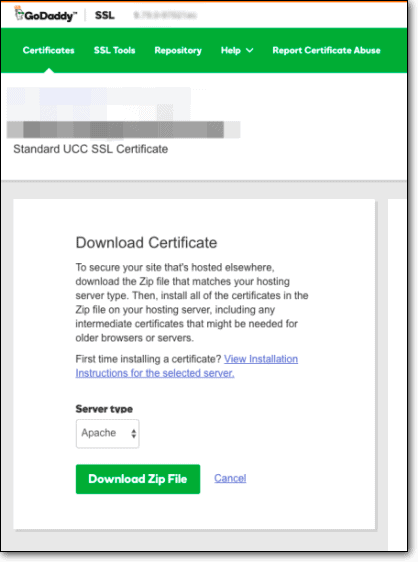
Krok 4: Zainstaluj certyfikat SSL: Aby zainstalować certyfikat, musisz dowiedzieć się, na jakim typie serwera znajduje się Twoja witryna. Przejdź do strony produktu i przejdź do Web Hosting .
Kroki dodawania SSL do WordPress będą się różnić w zależności od serwera. Zapoznaj się z tym przewodnikiem, aby zidentyfikować i uzyskać odpowiednie instrukcje dla swojego serwera.
Uwaga dodatkowa: jeśli chcesz zainstalować certyfikat SSL innej firmy, pobierz certyfikat z dowolnego wybranego urzędu, a następnie wykonaj krok 3, tak jak jest.
> BlueHost
Bluehost oferuje bezpłatny certyfikat domeny wszystkim swoim dostawcom usług hostingowych. W większości przypadków jest włączana automatycznie. Jeśli nie, łatwo to zrobić ręcznie:
Krok 1: Zaloguj się na swoje konto hostingowe, a następnie przejdź do Moich witryn .
Krok 2: Wybierz swoją domenę i kliknij Zarządzaj witryną .
Krok 3: Przejdź do sekcji Bezpieczeństwo i włącz opcję Bezpłatny certyfikat SSL.
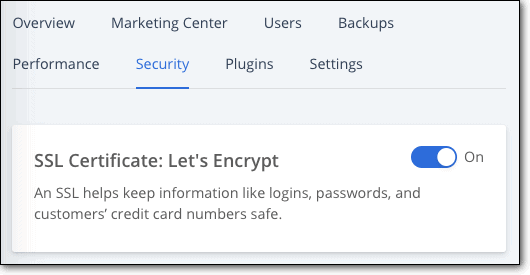
Jeśli potrzebujesz certyfikatu organizacji lub rozszerzonej walidacji, otrzymasz zwrot 49,99 USD rocznie. W takim przypadku zespół bezpieczeństwa SSL Bluehost pomoże Ci zainstalować certyfikat. Poniżej znajdziesz sekcję wyjaśniającą, kiedy co wybrać.
Możesz chcieć zainstalować certyfikat innej firmy i możesz to zrobić ręcznie. Przeprowadzimy Cię przez kolejne kroki:
Krok 1: Pobierz certyfikat od zewnętrznego urzędu SSL.
Krok 2: Otwórz swoje konto hostingowe, przejdź do cPanel.
Krok 3: Otwórz SSL/TLS i kliknij Generuj, przeglądaj, przesyłaj lub usuwaj certyfikaty SSL .

Krok 4: W sekcji Prześlij nowy certyfikat prześlij certyfikat.
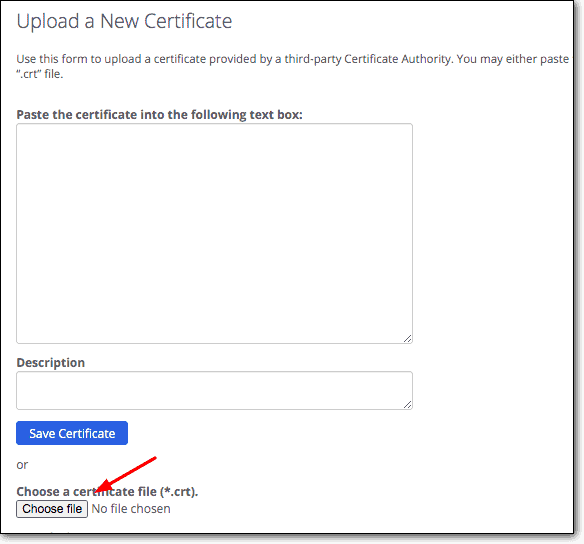
Krok 5: Teraz wróć do strony SSL/TLS i otwórz Zarządzaj witrynami SSL .
Krok 6: Kliknij Przeglądaj certyfikat . Tutaj pojawiają się wszystkie zainstalowane certyfikaty. Wybierz właśnie zainstalowany certyfikat. Spowoduje to automatyczne wypełnienie pól certyfikatu.

Krok 7: Przewiń w dół strony i kliknij Zainstaluj certyfikat . Otrzymasz wyskakujące okienko z informacją, że certyfikat został pomyślnie zainstalowany.
Zanim certyfikat pojawi się w Twojej witrynie, minie kilka godzin.
> SiteGround
SiteGround oferuje bezpłatne certyfikaty domeny dla wszystkich swoich planów hostingowych. Aby go włączyć, musisz:
Krok 1: Przejdź do strony internetowej na pulpicie nawigacyjnym SiteGround.
Krok 2: Przejdź do Narzędzia witryny > Zabezpieczenia > Menedżer SSL .
Krok 3: Wybierz domenę i kliknij Wybierz SSL .
Krok 4: Z rozwijanego menu wybierz Let's Encrypt . Kliknij Pobierz .
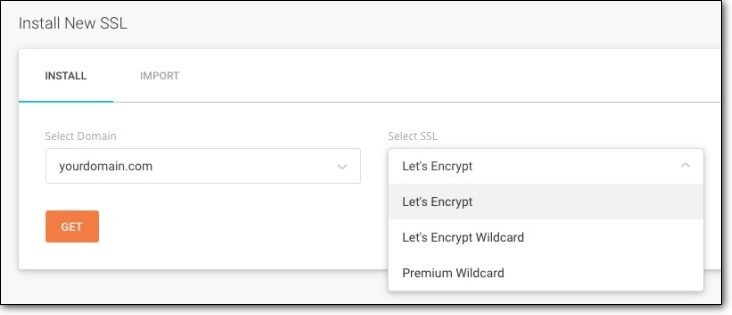
Aby zainstalować certyfikat Wildcard, musisz go najpierw zamówić, a następnie postępować zgodnie z tym przewodnikiem.
Niestety nie masz możliwości uaktualnienia do certyfikatów organizacji lub rozszerzonej weryfikacji, ale możesz je zaimportować z zewnętrznych urzędów SSL. Mówimy o certyfikatach wieloznacznych, a także o innych typach, w sekcji poniżej.
> Hostgator
Otrzymujesz bezpłatny certyfikat SSL ze wszystkimi planami Hostgator. Masz jednak możliwość uaktualnienia do certyfikatu Extended Validated, Wildcard lub certyfikatu obejmującego wiele domen.
Krok 1: Aby włączyć certyfikat, musisz przejść do cPanel > Certyfikaty SSL .
Krok 2: Wybierz domenę, którą chcesz zabezpieczyć.
Krok 3: Wybierz typ certyfikatu: Domena lub Rozszerzona walidacja lub Wildcard lub Certyfikat wielu domen .
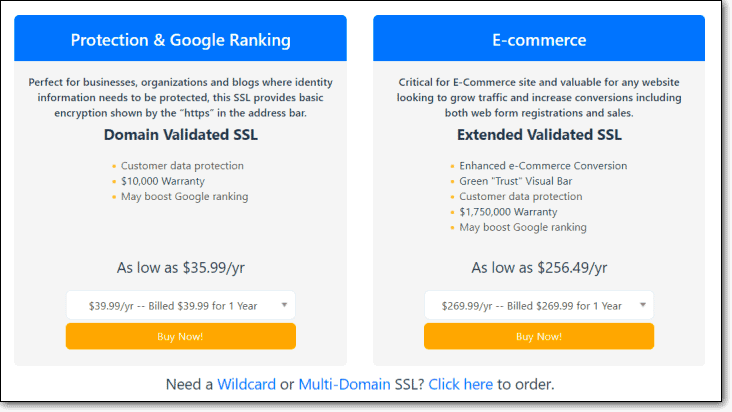
> Obłoki
Niezależnie od tego, z jakiego planu hostingowego Cloudways korzystasz, otrzymasz bezpłatny certyfikat SSL. Musisz jednak włączyć go ręcznie.
Oto jak:
Krok 1: Zaloguj się do swojego pulpitu nawigacyjnego i przejdź do Serwery .
Krok 2: Przejdź do www > aplikacja > Zarządzanie aplikacjami > Certyfikaty SSL .
Krok 3: Wybierz opcję Let's Encrypt , a następnie wprowadź swój adres e-mail i nazwę domeny . Kliknij Zainstaluj certyfikat .
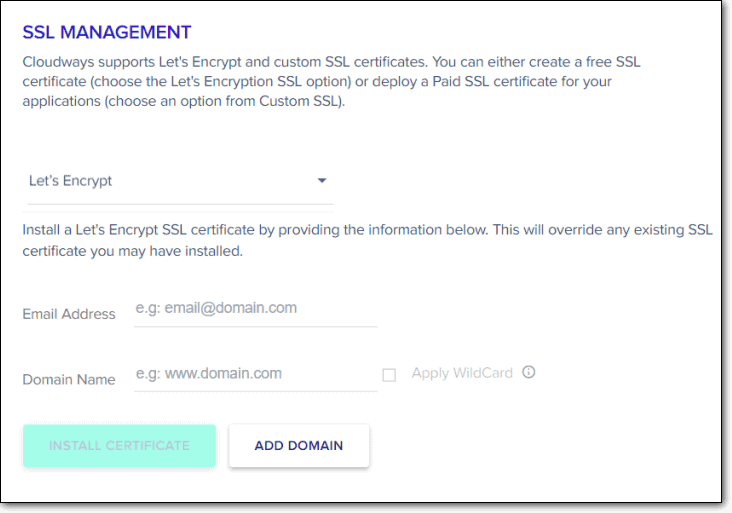
Ale powiedzmy, że chcesz użyć certyfikatu innej firmy. Oto przewodnik, jak go zainstalować.
Ważne: jeśli Twoja witryna nie znajduje się na żadnym z powyższych hostów internetowych, skorzystaj z poniższego przewodnika cPanel, aby zainstalować certyfikat SSL. Jeśli Twój dostawca usług hostingowych nie oferuje cPanelu do zarządzania witryną, skontaktuj się z nim, aby uzyskać przewodnik po procesie instalacji.
Poniżej znajduje się przewodnik, jak dodać SSL do cPanelu WordPress.
> cPanelu
Aby dodać certyfikat SSL przez cPanel, musisz go najpierw kupić. Przed rozpoczęciem instalacji upewnij się, że masz pobrany certyfikat na komputer lokalny.
Krok 1: Zaloguj się na swoje konto hostingowe i przejdź do cPanel > SSL/TLS > Generuj, przeglądaj, przesyłaj lub usuwaj certyfikaty SSL .

Krok 2: Na następnej stronie znajdziesz sekcję o nazwie Prześlij nowy certyfikat . Tutaj musisz przesłać swój nowy certyfikat.
Możesz przesłać cały plik lub wkleić treść certyfikatu.
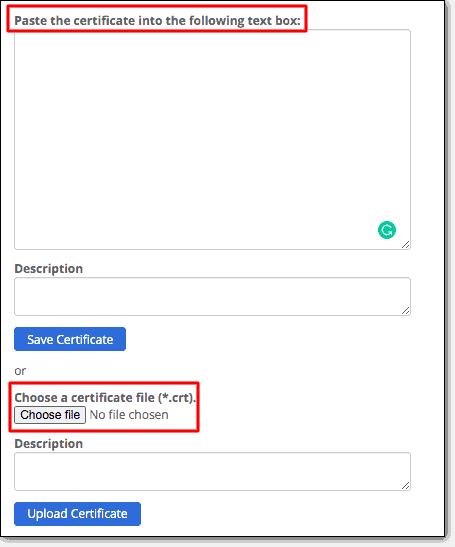
Krok 4: Teraz wróć do poprzedniej strony i otwórz Zarządzaj witrynami SSL . Następnie wybierz Przeglądaj certyfikat .
Pokaże Ci wszystkie certyfikaty zainstalowane na serwerze, w tym ten, który właśnie przesłałeś.
Krok 5: Wybierz właśnie zainstalowany certyfikat. A następnie kliknij Użyj certyfikatu .

Krok 6: Teraz po prostu przewiń w dół i kliknij Zainstaluj certyfikat .
W ciągu kilku sekund otrzymasz wyskakujące powiadomienie z informacją, że Twój certyfikat został pomyślnie zainstalowany.
3. Różne rodzaje certyfikatów SSL
Certyfikaty SSL można klasyfikować na podstawie liczby witryn i oferowanych przez nie walidacji.
Najczęściej wystarczy certyfikat walidacji domeny, ale warto zapoznać się ze wszystkimi dostępnymi opcjami, a następnie wybrać najbardziej odpowiedni certyfikat SSL dla swojej witryny.
→ Klasyfikacja oparta na walidacji
Ustaliliśmy, że certyfikat SSL służy do potwierdzenia, że Twoja witryna jest legalna i że jesteś jej właścicielem.
Istnieją 3 różne rodzaje weryfikacji, które mogą oferować certyfikaty SSL, i są one bezpośrednio powiązane z wymaganym od Ciebie poziomem weryfikacji:
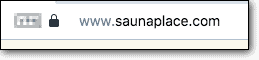
I. Walidacja domeny (DV): Tutaj wystarczy wykazać, że kontrolujesz witrynę. Wystarczy weryfikacja adresu e-mail.


II. Walidacja organizacyjna (OV): Aby otrzymać ten certyfikat, musisz potwierdzić, że jesteś właścicielem witryny. Urząd certyfikacji skontaktuje się z Tobą za pośrednictwem informacji podanych podczas żądania certyfikatu SSL.

iii. Rozszerzona walidacja (EV): Organy wydające dołożą wszelkich starań przed wydaniem tego certyfikatu. Najpierw upewniają się, że organizacja, którą reprezentuje Twoja witryna, jest legalna. Następnie weryfikują własność i ostatecznie kontaktują się z właścicielem firmy, aby potwierdzić, że w ich imieniu zażądano certyfikatu SSL.
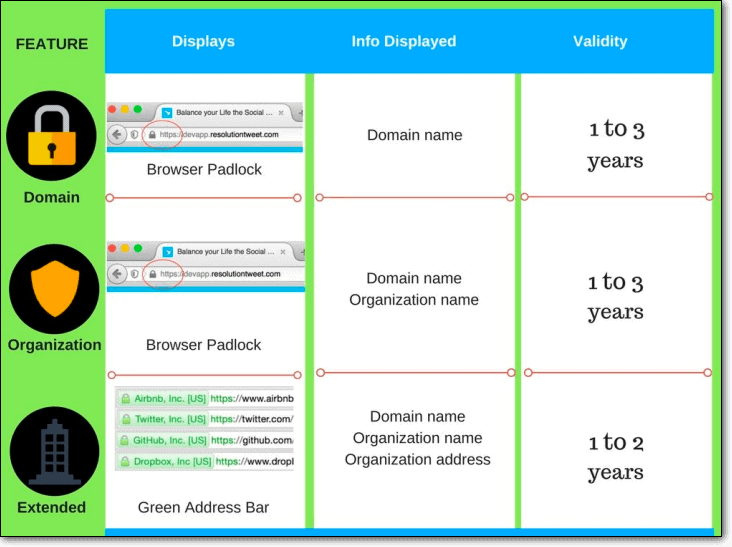
→ Klasyfikacja na podstawie liczby witryn
I. Singiel: mówi sam za siebie; ten typ certyfikatu jest używany dla pojedynczej domeny.
II. Symbol wieloznaczny: mniej oczywiste, ten certyfikat jest używany w przypadku witryn z wieloma subdomenami.
iii. Multidomain: Znany również jako ujednolicony certyfikat lub alternatywna nazwa podmiotu (SAN), ten typ certyfikatu jest kupowany dla maksymalnie 100 domen. Chodzi o to, aby zaoszczędzić pieniądze i czas, kupując wiele certyfikatów za jednym razem. To powiedziawszy, domeny muszą znajdować się na jednym serwerze.
Jeśli zarządzasz wieloma witrynami internetowymi, śledzenie każdej aktualizacji i odnowienia może być niewiarygodnie uciążliwe, nie wspominając już o stresie. Wypróbuj WPRemote i zlokalizuj wszystkie zadania związane z zarządzaniem witryną w jednym wygodnym pulpicie nawigacyjnym.
4. Jaki typ certyfikatu jest najlepszy dla Twojej strony internetowej?
Ustalenie, którego certyfikatu potrzebujesz, może wydawać się trudne, ale zaufaj nam, nie jest to takie trudne, jak myślisz.
Aby to ułatwić, powiemy Ci, co jest najlepsze dla jakiego rodzaju działalności.
- Dla banków, instytucji finansowych i dużych międzynarodowych marek detalicznych lub eCommerce certyfikaty Enterprise Verification są najlepszą opcją. Certyfikaty te koncentrują się na widoczności, wzbudzając zaufanie wśród odwiedzających.
- W przypadku średniej wielkości marek detalicznych, które gromadzą dane osobowe w celach marketingowych, najlepszą opcją jest Walidacja organizacyjna.
- W przypadku małych firm, które zbierają tylko informacje o nawykach przeglądania i wiadomościach e-mail, weryfikacja domeny działa dobrze.
Chociaż walidacja organizacyjna i korporacyjna wymaga więcej weryfikacji niż domena, na pierwszy rzut oka wyglądają tak samo.
Bez względu na to, który certyfikat SSL wybierzesz, bezpieczeństwo witryny nie kończy się na tym. Szyfrowanie to dobry początek, ale to dopiero początek. Aby zapewnić odwiedzającym najbezpieczniejsze wrażenia, potrzebujesz w pełni funkcjonalnego pakietu zabezpieczeń.
Uzyskanie certyfikatu strony trzeciej
Możesz otrzymać bezpłatny certyfikat SSL weryfikujący domenę niezależnie od swojego usługodawcy hostingowego. Można to zrobić na dwa główne sposoby.
> Rozbłysk chmur
1. Utwórz konto w Cloudflare.
2. Następnie dodaj witrynę, na której chcesz zainstalować certyfikat.
3. W następnym kroku upewnij się, że wybrałeś plan bezpłatny .
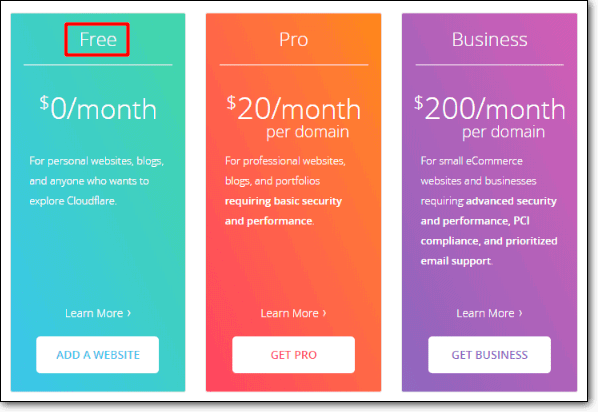
4. W tym momencie zostaniesz poproszony o aktualizację serwerów nazw . Cloudflare da ci zestaw nowych serwerów nazw. Musisz zalogować się na swoje konto hostingowe i zastąpić stare serwery nazw nowymi.
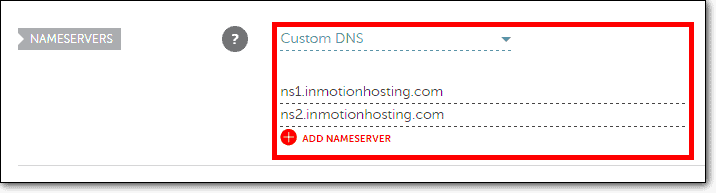
5. Przełącz się z powrotem na swoje konto Cloudflare i kliknij Kontynuuj .
Otóż to! Darmowy certyfikat SSL zostanie dodany do Twojej strony internetowej. Zanim certyfikat zacznie być widoczny w Twojej witrynie, miną jednak do 24 godzin.
> Szyfrujmy
Jeśli masz skłonności techniczne, wybierasz Let's Encrypt. Aby postępować zgodnie z instrukcjami, musisz być wygodny w korzystaniu z wiersza poleceń.
Uwaga: pamiętaj, że otrzymasz za darmo tylko certyfikat SSL na poziomie weryfikacji domeny. W większości przypadków jest to wystarczające do twoich celów.
> Urzędy certyfikacji
Jeśli potrzebujesz czegoś innego niż podstawowy certyfikat SSL, możesz go kupić w zaufanym urzędzie. Jest to bardzo podobne do każdego innego produktu cyfrowego, ponieważ organ zapewnia regularne odnawianie i wsparcie. Oto niektóre zaufane autorytety:
- Comodo
- Cyfrowy certyfikat
- GeoTrust
- GlobalSign
- RapidSSL
Istnieje wiele powodów, dla których warto wybrać rozwiązanie poza opcjami na akcje oferowanymi przez dostawcę usług hostingowych. Pomyśl o tym, jeśli potrzebujesz certyfikatu SSL, który jest niezależny od usługodawcy hostingowego, powinieneś również zbadać alternatywne opcje bezpieczeństwa, takie jak MalCare.
5. Co zrobić po zainstalowaniu certyfikatu SSL ?
Instalacja certyfikatu SSL to tylko połowa pracy. Musisz upewnić się, że certyfikat jest prawidłowo zainstalowany na wszystkich Twoich postach i stronach.
Mamy nadzieję, że posłuchałeś naszych rad i skorzystałeś z kopii zapasowej, którą zasugerowaliśmy na początku tego przewodnika. Podobnie, przed wykonaniem któregokolwiek z kroków opisanych w tej sekcji (lub w artykułach, do których prowadzimy łącza), wykonaj kolejną kopię zapasową. Tak, to konieczny ból, ale czy nie wolałbyś mieć tej siatki bezpieczeństwa?
Ewentualnie zainstaluj naszą wtyczkę BlogVault. Automatyczne kopie zapasowe każdego dnia i dodatkowe 1 kliknięcie, które zapisują tylko zmiany z poprzedniej kopii zapasowej.
> Wymuś HTTPS w całej witrynie
Aby wymusić SSL w całej witrynie, wykonaj następujące czynności:
- Zmień adres swojej witryny na pulpicie nawigacyjnym WordPress.
- Wstaw fragment kodu na swoim serwerze hostingowym.
Istnieją wtyczki, które pomogą Ci zrobić jedno i drugie. Oto kompletny przewodnik, jak wymusić HTTPS na WordPress.
> Zaktualizuj Google Analytics, Google Search Console i inne usługi internetowe
Po zainstalowaniu certyfikatu SSL adres URL Twojej witryny zmienia się na https://
Google Analytics i Search Console traktują to jako inny adres URL. Google nie rozpocznie śledzenia Twojej witryny, dopóki nie dodasz nowego adresu URL do Analytics i Console.
Wtyczki SEO, takie jak Yoast, powinny automatycznie generować nową mapę witryny. Ale jeśli nie, będziesz musiał wygenerować go ręcznie.
W naszym artykule HTTPS na HTTP WordPress omówiliśmy całą gamę usług internetowych, w których musisz zaktualizować adres URL swojej witryny.
Ważne: Certyfikaty SSL są wydawane na okres od 12 do 36 miesięcy. Kiedy ten, który masz, wygaśnie, musisz go odnowić. Twój dostawca usług hostingowych lub urząd certyfikacji mogą udostępniać opcje automatycznego odnawiania certyfikatu, ale ważne jest, aby zachować jego ważność.
6. Dlaczego musisz zainstalować certyfikat SSL ?
Jeśli prowadzisz sklep eCommerce, bezpieczeństwo informacji jest bardziej oczywiste; i często bardziej oczekiwane. Ludzie przeprowadzają transakcje w Twojej witrynie, a Ty chcesz zapewnić swoim klientom możliwie najbezpieczniejsze korzystanie. Nie chcesz, aby ich dane osobowe zostały naruszone przez hakera.
Ale powiedzmy, że nie prowadzisz witryny eCommerce. Prowadzisz zwykłą witrynę bez żadnych działań transakcyjnych. Czy dla tego typu strony potrzebny jest SSL?
Tak. Tak jest.
Potrzeba szyfrowania w tych przypadkach iz kolei SSL jest jednak bardziej dopracowana. Są tutaj dwa aspekty do przemyślenia: bezpieczeństwo i drugi z prywatnością.
Ponadto, najlepsze możliwe bezpieczeństwo powinno zawsze być twoją praktyczną zasadą dla Twojej witryny. Po przeanalizowaniu tysięcy stron internetowych znamy zaskakujące i nieoczekiwane sposoby, w jakie hakerzy przejmują kontrolę nad Twoją witryną. Zarejestruj się w MalCare, a wraz z bezpieczeństwem zarejestruj się, aby zachować spokój.
Zajmijmy się najpierw bezpieczeństwem.
Za każdym razem, gdy logujesz się do swojej witryny WordPress, aby opublikować artykuł lub przejrzeć komentarz, wysyłasz swoją nazwę użytkownika i hasło do witryny. Te informacje przechodzą przez Internet w sposób otwarty i każdy, kto śledzi ruch, może je przeczytać. Chociaż nie jest łatwo szpiegować, jest to niezwykle proste, gdy korzystasz z publicznego Wi-Fi, takiego jak w kawiarni.
Używając protokołu SSL lub szyfrując dane, zapewniasz, że Twoje hasło nie zostanie naruszone.
No dobrze, a co z prywatnością?
Szyfrowanie komunikacji w celu ochrony haseł jest dość łatwe do zrozumienia, zwłaszcza w dzisiejszych czasach. Prywatność zyskuje ostatnio na znaczeniu i nie bez powodu.
Za każdym razem, gdy ktoś uzyskuje dostęp do strony w Twojej witrynie, dzieli się aspektem swojego życia. Jeśli Twoja witryna internetowa dotyczy tematów związanych ze zdrowiem, informacje te są niezwykle wrażliwe. Istnieje wiele podobnych przypadków użycia, które obejmują różne branże.
Być może nasze strony internetowe nie wydają się tak krytyczne, a te informacje mogą wydawać się trywialne — przynajmniej z pozoru. Ale z pewnością tak nie jest. W odosobnieniu informacje mogą być trywialne, ale w połączeniu z innymi czynnikami śledzenia każdy fragment informacji może bardzo wiele powiedzieć o osobie.
Dlatego używając SSL, zapewniasz prywatność wszystkim odwiedzającym Twoją witrynę.
Google chce, abyś używał SSL
Mówiąc mniej altruistycznie, ważne jest, aby wziąć pod uwagę, że Google aktywnie promuje SSL od kilku lat. W lipcu 2018 roku ogłosili, że chcą uczynić sieć bezpieczniejszą przestrzenią dla swoich użytkowników. Mając to na uwadze, wprowadzili obowiązek używania certyfikatu SSL. W ten sposób wyświetlają ostrzeżenia wskazujące, kiedy witryna nie jest zabezpieczona protokołem SSL.
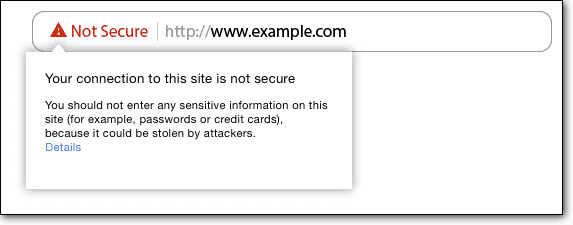
Google dodał również SSL jako sygnał w swoim algorytmie rankingowym. W związku z tym niepewna witryna zostanie ukarana przez Google za brak pozycji w wynikach wyszukiwania.
Najważniejsze jest to, że potrzebujesz certyfikatu SSL. Nie ma dobrego powodu, aby go nie dostać.
7. Co dalej?
Gratulujemy pomyślnej instalacji nowego certyfikatu SSL. To powiedziawszy, certyfikat SSL jest punktem wyjścia do bezpieczeństwa witryny.
Istnieje wiele sposobów, w jakie hakerzy mogą uzyskać dostęp do Twojej witryny WordPress i ostatecznie ją zniszczyć, wraz z reputacją Twojej marki i innymi krytycznymi zasobami.
MalCare umieszcza zaporę między Twoją witryną a ruchem przychodzącym, aby uniemożliwić hakerom i botom dostęp do Twojej witryny. Codziennie skanuje i monitoruje Twoją witrynę.
Aby upewnić się, że Twoi goście są chronieni 24 godziny na dobę, 7 dni w tygodniu, potrzebujesz kompleksowego pakietu zabezpieczeń, takiego jak MalCare. Porozmawiaj z ekspertem, aby dowiedzieć się więcej!
Często zadawane pytania
1. Co zrobić, jeśli Twój dostawca usług hostingowych nie oferuje certyfikatu SSL?
Jeśli Twój dostawca usług hostingowych nie oferuje certyfikatu SSL, możesz go kupić od urzędów SSL, takich jak Comodo, DigiCert, GeoTrust, GlobalSign i RapidSSL; lub zdobądź jeden za darmo od Let's Encrypt.
Będziesz musiał ręcznie zainstalować certyfikat. Postępuj zgodnie z naszym przewodnikiem Jak zainstalować certyfikat SSL w WordPress.
2. Jak zainstalować SSL bez cPanel?
Możesz zainstalować certyfikat SSL bez dostępu do cPanel, korzystając z wewnętrznego panelu kontrolnego swojego usługodawcy hostingowego. Nie wszyscy dostawcy usług hostingowych oferują cPanel, który pomaga klientom zarządzać ich witrynami. Zamiast tego używają własnego niestandardowego pulpitu nawigacyjnego hostingu. Możesz go użyć do zainstalowania certyfikatu SSL.
3. SSL nie pojawia się na stronach logowania i administratora
Jeśli Twój SSL nie pojawia się na stronie logowania i stronie administracyjnej, musisz go wymusić. Oto przewodnik, który pomoże Ci to zrobić – Jak wymusić przekierowanie HTTP na HTTPS w WordPress
4. Jak obsługiwać SSL przy zmianie hostingu?
Gdy zmienisz dostawcę usług hostingowych, będziesz musiał również przeprowadzić migrację certyfikatu SSL. Jeśli korzystałeś z bezpłatnego certyfikatu SSL pierwotnego dostawcy usług hostingowych, zostanie on usunięty podczas migracji do nowego. W idealnej sytuacji nowy dostawca usług hostingowych zainstaluje własny bezpłatny certyfikat SSL.
Jeśli jednak masz płatny certyfikat SSL, ten sam certyfikat można skonfigurować na serwerach nowego hosta, w taki sam sposób, jak instalujesz certyfikat innej firmy.
Twój nowy dostawca usług hostingowych jest dobrym miejscem do uzyskania pomocy, ponieważ zostanie zainwestowany w płynne przejście na jego usługi.
5. Jak usunąć ostrzeżenie o mieszanych treściach?
Możesz usunąć ostrzeżenie o mieszanych treściach ze swojej witryny, instalując wtyczkę o nazwie SSL Insecure Content Fixer. Oto przewodnik, który pomoże ci w tym procesie.
6. Jak zainstalować certyfikat SSL na WordPressie?
Aby zainstalować certyfikat SSL w WordPressie, musisz wykonać kroki, które wymieniliśmy tutaj. Kroki są dość łatwe do naśladowania. Ale jeśli masz problemy z instalacją certyfikatu, możesz poprosić o pomoc swojego dostawcę usług hostingowych.
7. Jak zainstalować certyfikat SSL w witrynie WordPress GoDaddy?
Aby zainstalować certyfikat SSL w swojej witrynie WordPress GoDaddy, musisz postępować zgodnie z tymi wytycznymi. Nie martw się, jeśli potrzebujesz pomocy, poproś o pomoc zespół pomocy technicznej GoDaddy.
